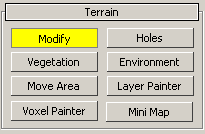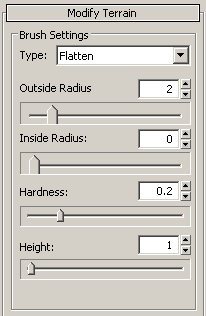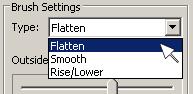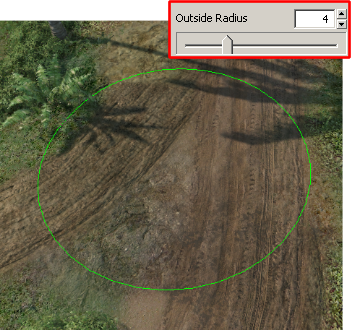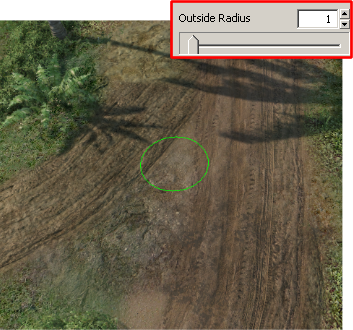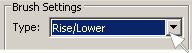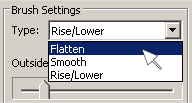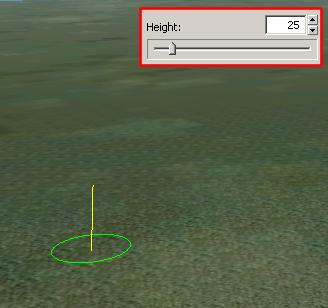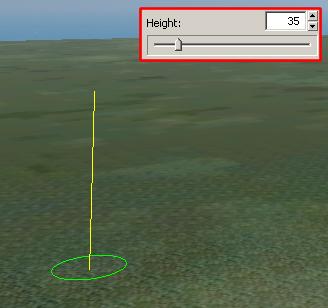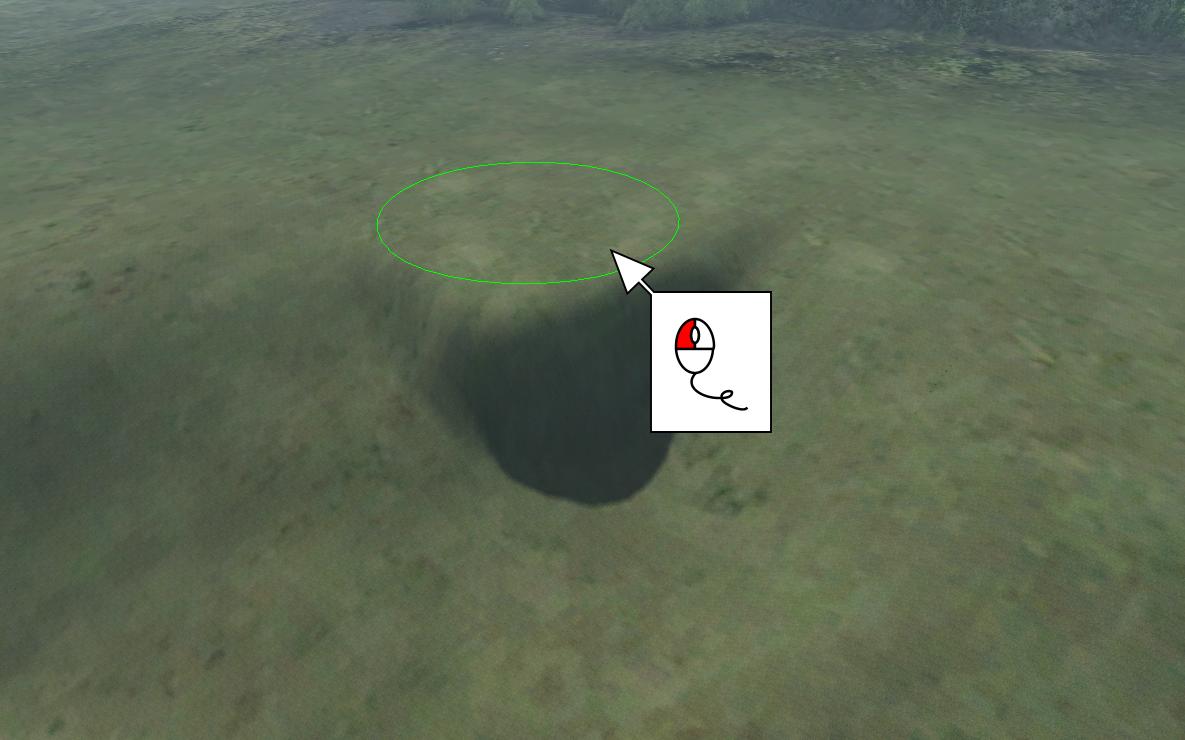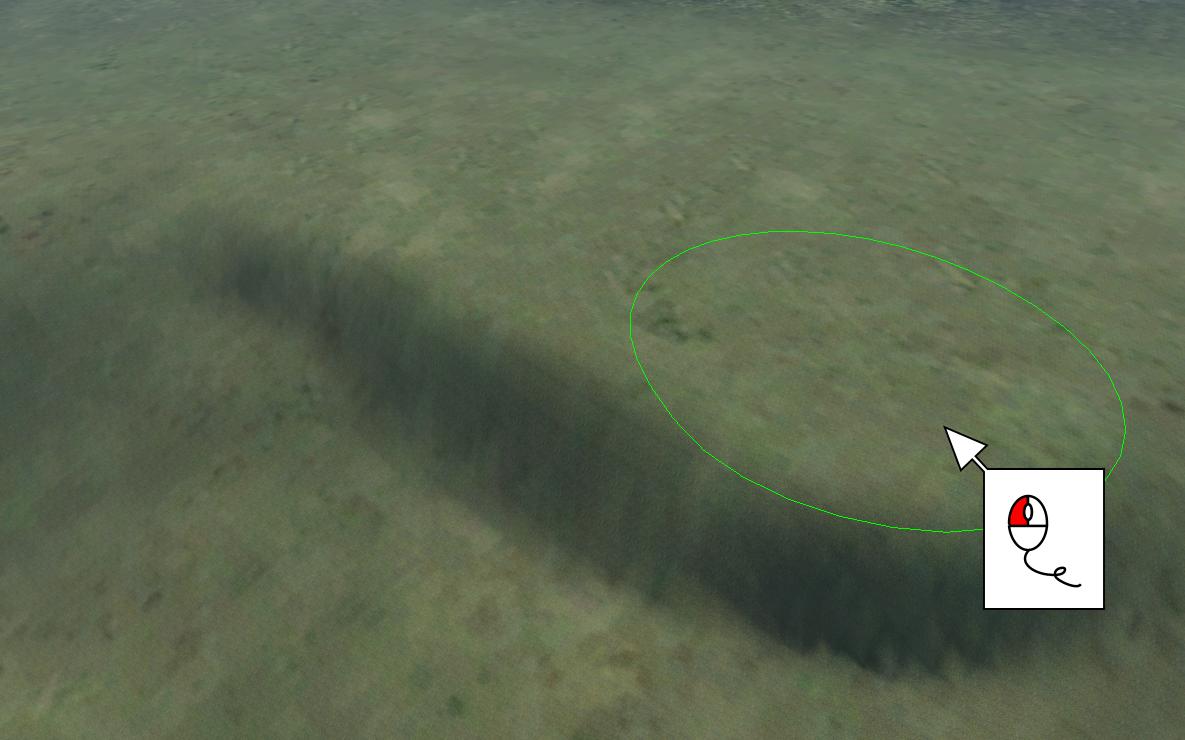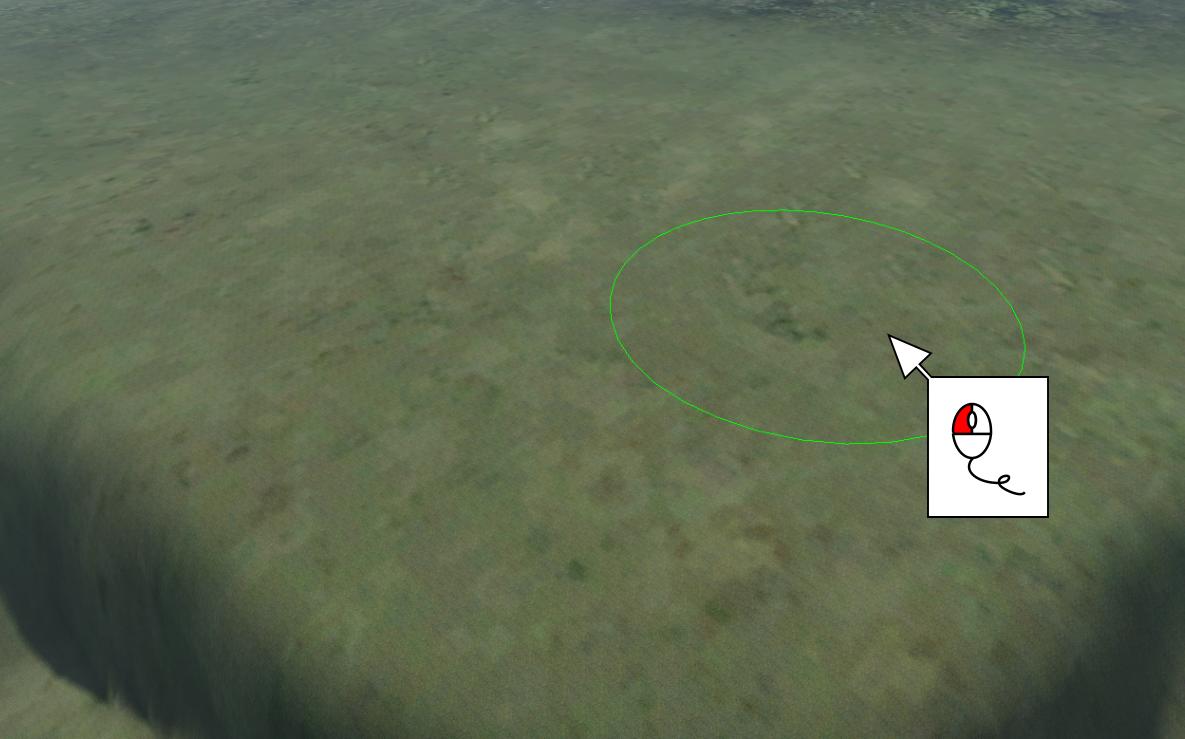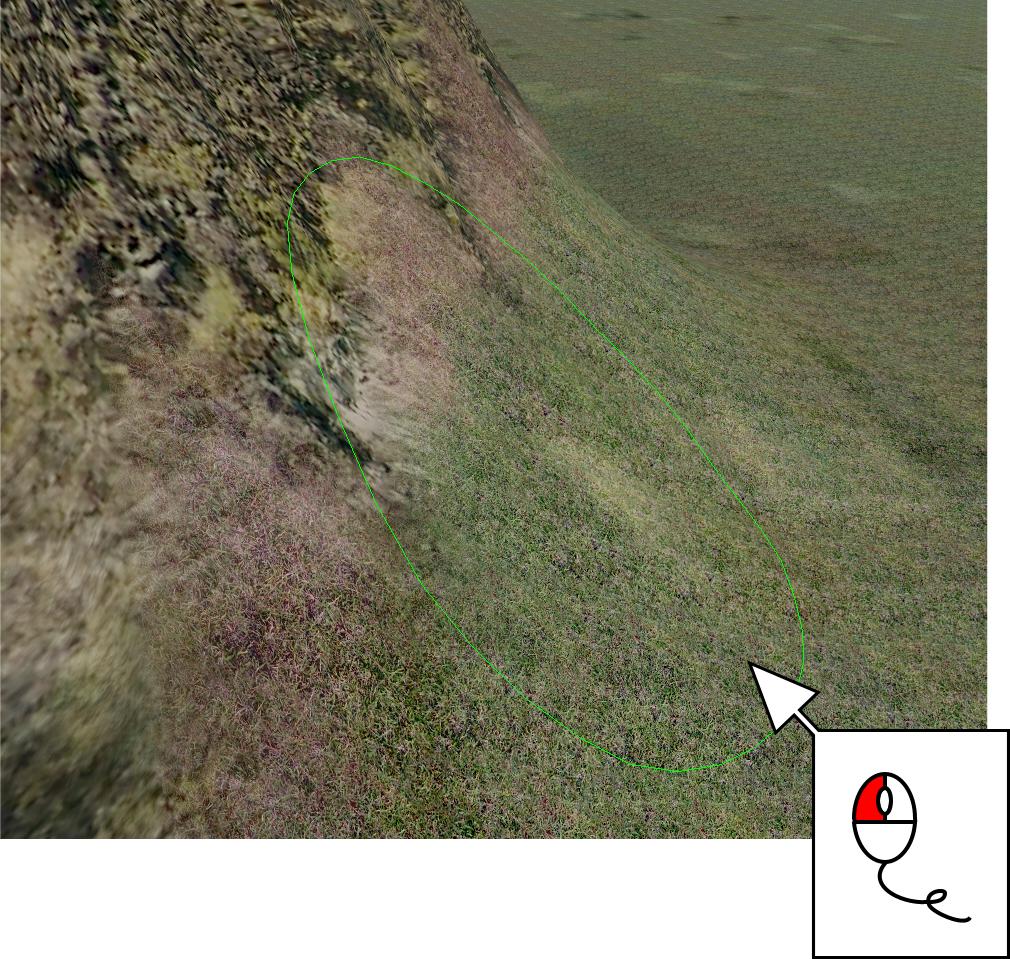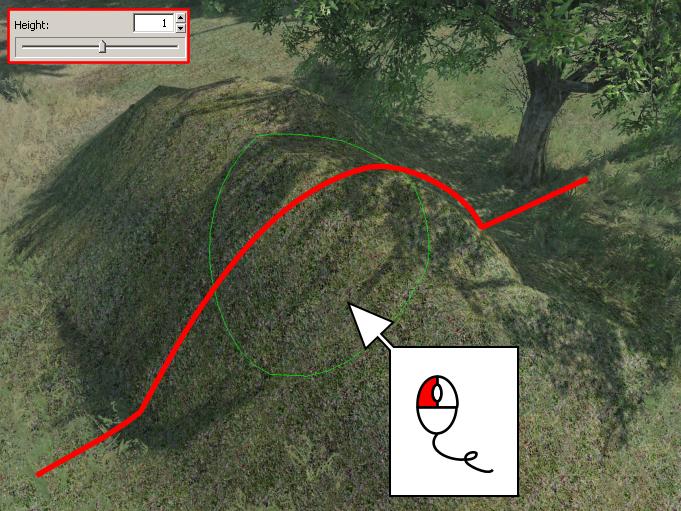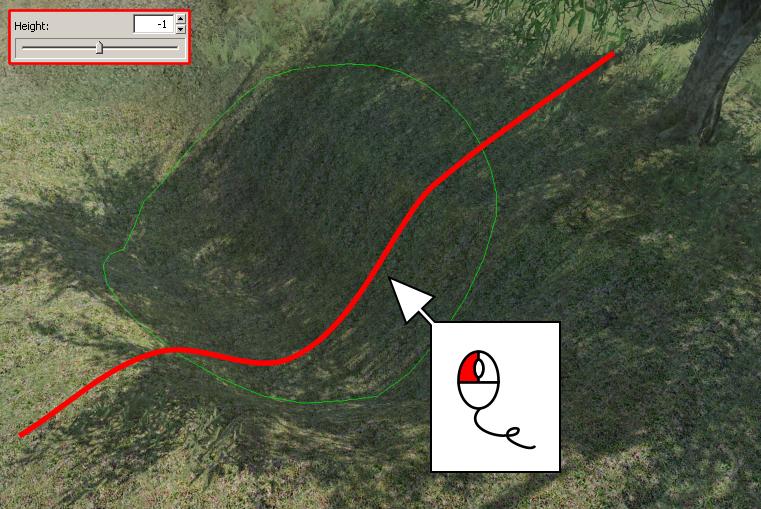Изменение ландшафта
Материал из CryWiki Russia
Содержание |
Изменение ландшафта
Обзор
В следующем пошаговом руководстве будет показано как изменять ландшафт в Sandbox. Хорошо созданный ландшафт является важной основой для хорошего уровня. Цель этого руководства познакомить вам с базовыми приемами использования инструментов редактирования ландшафта.
Панель управления «Modify Terrain»
В RollupBar, выберите Modify из меню показанного ниже.
Это действие откроет диалог Brush Settings.
Существует 3 типа кистей, которые вы будете использовать при редактирование ландшафта: Flatten, Smooth и Rise/Lower.
Важные настройки кисти
В Brush Settings есть несколько ползунков изменений вашей кисти.
Ползунок Outer Radius изменяет размер вашей кисти.
Ползунок Hardness изменят силу вашей кисти. Низкое значение даст мягкий эффект, а большее значение даст более жесткий эффект. Ползунок Height изменяет высоту выбранной кисти.
- Flatten — Height изменяйте высоту, на которой ландшафт будет сглажен. Удерживая *CTRL* и нажав ЛКМ, вы выберете высоту ландшафта, с того места, где вы нажали.
Rise/Lower — применяйте чтобы увеличить или уменьшить высоты. Удерживая *CTRL* и нажав ЛКМ, вы понизите высоту ландшафта, если высота имела положительный значения.
Нажмите на кнопку Modify снова или нажмите Esc чтобы остановить изменение ландшафта.
Кисть «Flatten»
Кисть «Flatten» сделает любой кусок ландшафта полностью ровным, на предопределенный высоте.
Чтобы активировать кисть Flatten вы должны нажать на стрелку в Brush Settings и выбрать нужный тип инструмента.
Дальше, выберите нужную настройку, в этом случае — Flatten.
И нажмите ЛКМ.
Для сглаживания ландшафта, сначала вы должны выбрать высоту, на соответствующем ползунке, внутри панели Modify Terrain .
Теперь, нажмите и удерживайте ЛКМ в окне перспективы, подвигайте мышь. Ландшафт будет выровнен, там, где пройдет мышь.
Кисть «Smooth»
Кисть Smooth делает резкий ландшафт более мягким и сглаженным. Активируйте кисть Smooth в том же меню где и кисть Flatten .
В окне перспективы, нажмите и удерживайте ЛКМ, и подвигайте мышь.
Кисть «Rise/Lower»
Кисть Rise/Lower позволит вам увеличивать или уменьшать высоту ландшафта, создавая натуральную структуру ландшафта, холмы и горы. Активируйте кисть Rise/Lower там же где и кисть Flatten.
Нажмите и удерживайте ЛКМ в окне перспективы, и подвигайте мышь. Если в настройка задано положительное значение высоты, вы поднимите ландшафт вверх.
Отрицательное значение смещает ландшафт вниз.
Результат
Как вы можете видеть на изображениях ниже, немного практики, и вы сможете создать реалистичный и интересный ландшафт. Создание хорошего ландшафта — это первый шаг к созданию хорошего уровня, и это стоит того, чтобы потратить немного времени на практику.